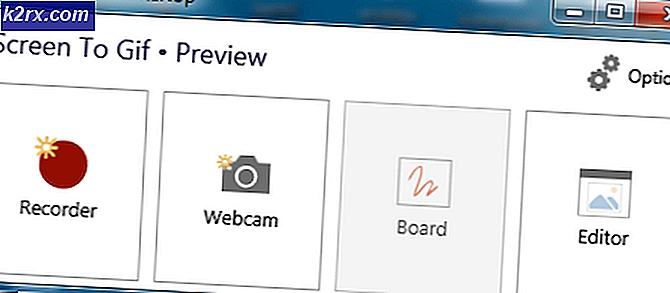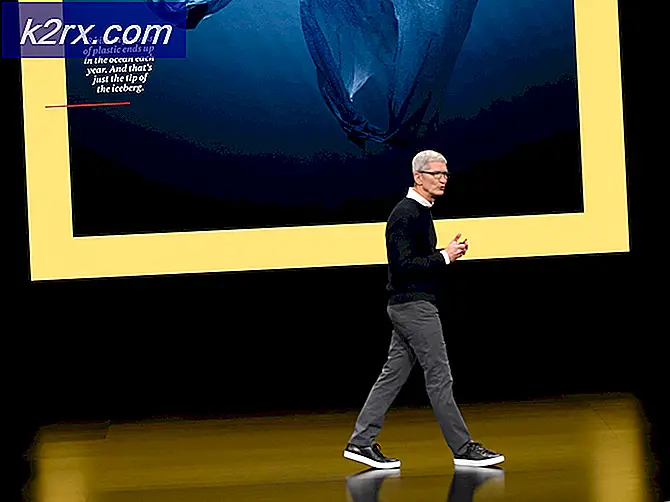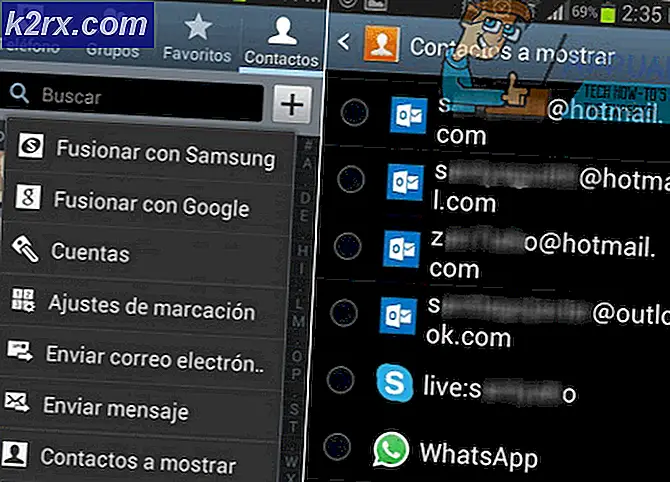Hoe u uw Skype-ID kunt vinden
Skype-gebruikers kunnen inloggen op hun Skype-accounts met behulp van hun Skype-namen, de e-mailadressen die zijn gekoppeld aan hun Skype-accounts of de telefoonnummers die zijn gekoppeld aan hun Skype-accounts (en, uiteraard, de wachtwoorden van hun Skype-accounts). Uw Skype-naam is de gebruikersnaam waarmee u zich bij Skype aanmeldt toen u voor het eerst uw Skype-account aanmaakte. Uw Skype-naam is wat gewoonlijk een Skype-ID wordt genoemd. Op dit moment bestaan er twee verschillende soorten Skype-accounts: Skype-accounts die zijn gemaakt met een specifieke Skype-ID en Skype-accounts die zijn gemaakt met Microsoft-accounts (die als gevolg daarvan helemaal geen Skype-ID's hebben).
Als u zich aanmeldt voor Skype met uw Microsoft-account (het account dat u gebruikt voor al uw Microsoft-producten - Windows, Xbox, Microsoft Office, wat heeft u), hoeft u geen moeite te doen om een gebruikersnaam voor uw Skype te maken account. In plaats daarvan wordt het e-mailadres voor uw Microsoft-account uw Skype-gebruikersnaam en dat is wat u gebruikt om u aan te melden bij uw Skype-account, hoewel u ook het telefoonnummer kunt gebruiken dat is gekoppeld aan uw Microsoft-account en, bij uitbreiding, uw Skype-account. Voor Skype-gebruikers die hun accounts hebben gemaakt met hun Microsoft-accounts, zijn hun account-ID's hetzelfde als hun Live-ID's, maar deze ID's verschijnen nergens in Skype en de e-mailadressen voor hun Microsoft-accounts worden in plaats daarvan beschouwd als hun Skype-gebruikersnamen.
Skype-gebruikers die Skype-gebruikersnamen (Skype-ID's) hebben, vergeten echter vaak wat hun gebruikersnamen in de eerste plaats zijn en vragen zich af hoe ze hun gebruikersnamen kunnen vinden. Gelukkig, hoewel Skype de afgelopen jaren enkele grote veranderingen heeft doorgemaakt, blijft het vinden van uw Skype-ID terwijl u bij Skype bent aangemeld niet alleen nog steeds mogelijk, maar het is ook vrij eenvoudig. Of u nu Skype voor Windows 10 of een andere versie van Skype voor Windows gebruikt, het enige wat u hoeft te doen om uw Skype ID te vinden (als uw account er in de eerste plaats een heeft) is:
- Start Skype .
- Klik op uw profielfoto in de linkerbovenhoek van het venster.
- Blader door uw Skype-profiel totdat u uw Skype-naam ziet . De Skype-naam die u in uw Skype-profiel ziet, is wat uw Skype-ID is.
Skype-gebruikers die hun accounts hebben aangemaakt met behulp van hun Microsoft-accounts zullen hun Skype-namen hier niet zien omdat ze er geen hebben. In plaats daarvan zien deze gebruikers de e-mailadressen voor hun respectievelijke Microsoft-accounts.
PRO TIP: Als het probleem zich voordoet met uw computer of een laptop / notebook, kunt u proberen de Reimage Plus-software te gebruiken die de opslagplaatsen kan scannen en corrupte en ontbrekende bestanden kan vervangen. Dit werkt in de meeste gevallen, waar het probleem is ontstaan door een systeembeschadiging. U kunt Reimage Plus downloaden door hier te klikkenAls je nog niet bent ingelogd bij Skype, vrees dan niet - je kunt nog steeds je Skype-ID vinden, je moet gewoon een paar extra hoepels doorlopen om dit te doen. Hieronder volgen de twee methoden die u kunt gebruiken om uw Skype ID te vinden als u nog niet bent aangemeld bij Skype:
Methode 1: Vraag een vriend
Als u op geen enkel platform bent aangemeld bij Skype, kunt u eenvoudig een van uw Skype-contactpersonen vragen om te controleren wat uw Skype-ID is. Het enige wat een Skype contact van u hoeft te doen om uw Skype ID te vinden, is:
- Lokaliseer uw gesprek en klik er met de rechtermuisknop op.
- Klik op Bekijk profiel .
- Blader door uw Skype-profiel totdat ze uw Skype-naam zien, noteer het en ontvang het.
Methode 2: Maak een nieuw Skype-account en zoek de Skype-ID voor uw oorspronkelijke account
Als u een van uw Skype-contacten vraagt om uw Skype-ID te vinden, is dit absoluut niet mogelijk. U kunt uw Skype-ID nog steeds zelf vinden. Om dit te doen, moet u echter een geheel nieuw Skype-account maken en hiermee aanmelden bij Skype. Volgende:
- Typ de naam (weergavenaam, niet Skype-naam) van het Skype-account waarvan u de Skype-ID wilt vinden in het veld Zoeken in Skype .
- Navigeer naar het tabblad People van de zoekresultaten.
- Zoek het Skype-account waarvan u de Skype-ID wilt vinden in de zoekresultaten, klik er met de rechtermuisknop op en klik op Profiel bekijken .
- Blader door het Skype-profiel totdat je de Skypenaam ziet - dat is de Skype-ID van je originele Skype-account.
PRO TIP: Als het probleem zich voordoet met uw computer of een laptop / notebook, kunt u proberen de Reimage Plus-software te gebruiken die de opslagplaatsen kan scannen en corrupte en ontbrekende bestanden kan vervangen. Dit werkt in de meeste gevallen, waar het probleem is ontstaan door een systeembeschadiging. U kunt Reimage Plus downloaden door hier te klikken